Eemaldage ByteFence ümbersuunaja (Tasuta juhised) - Jul 2018 uuendus
ByteFence ümbersuunamise eemaldamise juhend
Mis on ByteFence ümbersuunaja?
ByteFence on turvaline tööriist, millel on mitmeid probleeme
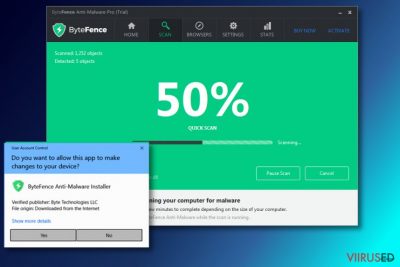
Mis on Bytefence? ByteFence on legitiimne pahavaratõrje, mille on loonud Byte Technologies. See ei ole viirus. Programmi peamine käivitusfail on bytefence.exe, mis paikneb turvaliselt “C:\Program Files” kaustas pärast programmi laadimist. Oma tööpõhimõtte poolest on programm väga sarnane AVG viirusetõrjele.
Kuigi rakendus ise on kahjutu, on internetikommuun kurtnud selle levimisviisi üle – nende sõnul võib Bytefence end installeerida arvutisse ilma hoiatuseta. Sa peaksid teadma, et selle programmi saab arvutisse laadida üheskoos teise programmiga kui “tasuta” komponenti.
Levimisviisi tõttu on mõned turvaprogrammid (Malwarebytes, eGambit, Jiangmin jne) kaasanud selle programmi potentsiaalselt soovimatute programmide nimekirja. Analüüsi turvaprogrammidest, mis tuvastavad seda pahavaratõrjet endiselt viirusena, leiab siit.
Bytefence ümbersuunamine Yahoo.com-ile. On see ohtlik?
See ei ole suur probleem, et sind on suunatud Bytefence-i poolt Search.yahoo.com lehele. Siiski tuleb mainida, et see tegevus võib sind hakata häirima. Sul on võimalik ennetada seda, kui sa keelad programmi soovituse muuta su avalehte ja vaikimisi otsingumootorit selle otsingumootori kasuks – seda saab teha installeerimise käigus.
Varasemalt suunas tarkvara kasutajaid Search.ByteFence.com lehele, mis on vähem kui aasta tagasi tegevuse lõpetanud brauserikaaperdaja. Kui ka sina sattusid selle otsa, eemalda see, kuna ainult ametlik Byte Fence programm on legitiimne.
Selleks, et vältida tulevikus tarkvarapakke, pead sa olema selle pahavara laadimisel väga tähelepanelik. Vastasel korral lubad sa teha süsteemi muudatusi ja installeerid lisakomponente nagu näiteks küpsiseid.
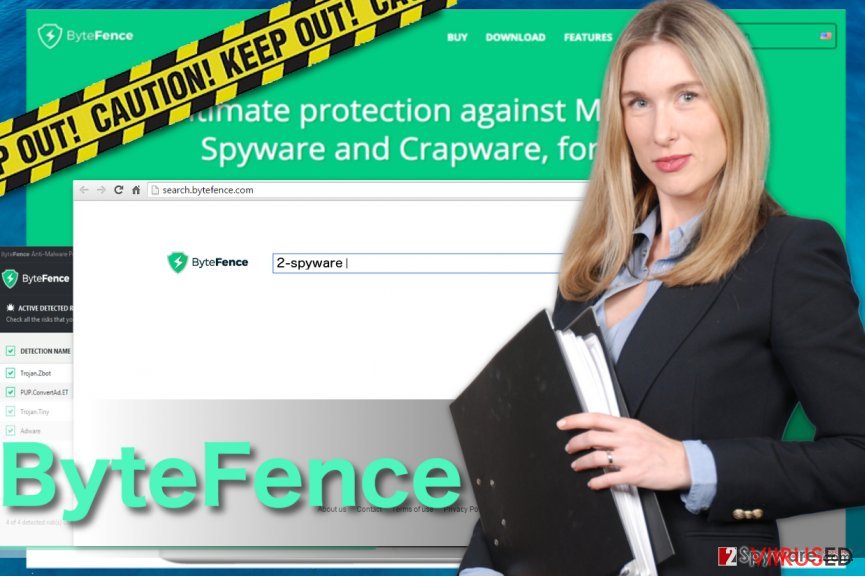 Ehkki ByteFence ei ole viirus, võib selle otsingumootor Search.Bytefence.com olla väga tüütu ja jääda su brauseri külge ükskõik kui palju sa üritad seda eemaldada. Sa näed selle lehe vaadet ülalpool.
Ehkki ByteFence ei ole viirus, võib selle otsingumootor Search.Bytefence.com olla väga tüütu ja jääda su brauseri külge ükskõik kui palju sa üritad seda eemaldada. Sa näed selle lehe vaadet ülalpool.
Programmi levimisviisid
Sa saad ByteFence-i laadida oma arvutisse selle ametlikult kodulehelt. Sa pead lihtsalt avama veebilehe ja vajutama “Free download” ehk tasuta allalaadimise nuppu, mis asub lehe keskel. Hetkel ühildub pahavaratõrje Windows operatsioonisüsteemiga ning seda ei saa kasutada Mac OS X peal.
Vrasemalt kasutasid programmi loojad tarkvarapakke programmi levitamiseks, et kiirendada selle levimist. Vähem kui aasta tagasi teavitasid kasutajad endiselt, et leidsid programmi pärast seda, kui olid uuendanud/alla laadinud programme nagu Format Factory konverter, mänge või muid programme.
Tarkvarapakkide laadimise ennetamiseks peaksid sa vabavara (allalaadimishaldurid, PDF loojad, videostriimimise programmid ja sarnased tasuta rakendused) allalaadimisel valima alati Advanced või Custom sätted ja seejärel keelduma “valikulistest programmidest”. Õnneks ei kasutata enam selle pahavaratõrje levitamiseks tarkvarapakke.
Kokkuvõtteks: kõige häirivamad asjad, mis on seotud Bytefence-ga
Me usume, et on palju viirusetõrjeid, nagu näiteks FortectIntego või SpyHunter 5Combo Cleaner, mis on usaldusväärsemad kui kõnealune programm. Peame aga veel korra rõhutama, et see programm ei ole üldse kahjulik. Tegelikult võib see aidata sul vältida pahavara, nuhkvara ja muu kolevara (vähemalt nii on väidetud nende kodulehel).
Enne, kui laadid selle pahavaratõrje oma arvutisse, võiksid siiski arvestada neid fakte:
- Võime siseneda arvutisüsteemi ilma SELGELT luba küsimata. Varasemalt levis ByteFence tasuta programmide installatsiooni juures valikulise komponendina. Selle meetodi teel enam programmi ei levitata.
- Võime muuta süsteemisätteid. Kui ByteFence on alla laaditud, võib see pakkuda sulle võimalust muuta avalehte, vaikimisi otsingumootorit, uut vahelehte jne. Sa ei tohiks nende valikutega nõustuda, kuna see võib käivitada ümbersuunamised, muuta brauseri aeglaseks ja näidata otsingutulemustes reklaame.
- Võime aeglustada arvutit ja segada kasutajat reklaamidega. Kui sa laadid selle pahavara arvutisse, pane tähele, et see võib su arvuti aeglasemaks muuta. Samuti võib see programm põhjustada soovimatuid teateid ja reklaame, millega palutakse osta täisversioon.
ByteFence PUP eemaldamine
Sa võid ByteFence-i eemaldada käsitsi, kasutades traditsioonilist meetodit, sest tegemist on legitiimse pahavaratõrjega. Mis võib aga ebaõnnestuda, on otsingumootoriga seotud kirjete eemaldamine, kuna sa ei pruugi üles leida kõiki arvutisse laaditud faile.
Kuigi see ei tundu kõige olulisema ülesandena, on oluline eemaldada kõik Search.ByteFence.com-i osakesed, sest need võivad üksnes taaskäivitada selle brauserikaaperdaja. Kõige lihtsam viis selle tegemiseks on valida automaatne eemaldamine.
Selleks, et aidata sul oma arvuti korda teha, on turvaeksperdid valmistanud ette mõned juhised.
FortectIntego aitab eemaldada viiruse kahjusid. SpyHunter 5Combo Cleaner ja Malwarebytes aitavad tuvastada potentsiaalselt soovimatuid programme ja viiruseid ning nendega seotud faile ja registrikirjeid.
ByteFence viirusliku ümbersuunamise manuaalse eemaldamise juhend
Eemaldage ByteFence süsteemidest Windows
Kui sa tahad ByteFence-st vabaneda, võid kasutada allpool olevat juhist. Veendu, et sa laadiksid maha kõik programmi osad, et vältida selle naasemist.
-
Klikka Start → Control Panel → Programs and Features (kui oled Windows XP kasutaja, klikka Add/Remove Programs).

-
Olles programmi Windows 10 / Windows 8 kasutaja klikka seejärel parema hiireklahviga ekraani vasakus allnurgas. Kui Quick Access Menu ilmub, siis vali Control Panel ja Uninstall a Program.

-
Desinstalleeri ByteFence ja sellega seotud programmid
Siin, otsi programmi ByteFence või ühtegi teist hiljuti installeeritud kahtlast programmi. -
Installeeri need maha ja klikka OK nende muutuste salvestamiseks.

Eemaldage ByteFence ümbersuunamine programmist Microsoft Edge
Kui sa märkad ByteFence Search-i Microsoft Edge brauseris, saad sa selle eemaldada järgnevate juhistega:
Taastage Microsoft Edge seaded (meetod 1):
- Käivitage Microsoft Edge'i rakendus ja klikake More (kolm täppi ekraani üleval paremas nurgas).
- Klikake Settings avamaks rohkem võimalusi.
-
Kui Settings aken avaneb, siis klikake nuppu Choose what to clear valiku Clear browsing data all.

-
Siin valige kõik, mida eemaldada soovite ja klikake Clear.

-
Nüüd peaksite nupul Start (Windowsi logo) tegema parema hiireklahviga klõpsu. Seejärel valige Task Manager.

- Olles Processes aknas, otsige üles Microsoft Edge.
-
Parema hiireklahviga klõpsake sellel ja valige Go to details. Kui nupp Go to details pole nähtav, siis klikake More details ja korrake eelmisi samme.


-
Kui Details aken avaneb, siis otsige üles iga kirje, mille nimes sisaldub Microsoft Edge. Klõpsake parema hiireklahviga kõigi selliste kirjete peal ja valige End Task nende kirjete lõpetamiseks.

Microsoft Edge brauseri lähtestamine (meetod 2):
Kui meetod 1 ei toiminud Teie jaoks, siis on Teil tarvis kasutada keerulisemat Edge'i lähtestusmeetodit.
- Märkus: Teil on tarvis on kindlasti tarvis oma andmed seda meetodit kasutades varundada.
- Otsige see kaust oma arvutis üles:
C:\Users\%username%\AppData\Local\Packages\Microsoft.MicrosoftEdge_8wekyb3d8bbwe. -
Valige iga kirje, mis sellesse salvestatud on ja tehke oma parema hiireklahviga klõps. Valige Delete valik.

- Klikake nupul Start (Windowsi logo) ja tippige window power reale Search my stuff.
-
Parema hiireklahviga klõpsake kirjel Windows PowerShell ja valige Run as administrator.

- Olles administraator: Ilmub Windows PowerShell'i aken, kleepige see käsurida pärast PS C:\WINDOWS\system32> ja vajutage Enter:
Get-AppXPackage -AllUsers -Name Microsoft.MicrosoftEdge | Foreach {Add-AppxPackage -DisableDevelopmentMode -Register $($_.InstallLocation)\AppXManifest.xml -Verbose}
Kui need sammud on valmis, siis peaks ByteFence Teie brauserist Microsoft Edge eemaldatud olema.
Eemaldage ByteFence Mozilla Firefox (FF) juurest
Ära lase brauserikaaperdajatel valitseda Mozillat. Eemalda see brauserist vastavalt nendele juhistele:
-
Eemalda ohtlikud laiendused
Ava Mozilla Firefox, klikka menüü-ikoonil (pleval paremas nurgas ja vali Add-ons → Extensions.
-
Siin, vali ByteFence ja teised kaheldava väärtusega pluginad. Klikka Remove nende kirjete kustutamiseks.

-
Lähtesta Mozilla Firefox
Klikka menüüs Firefox üleval vasakul nurgas ja klikka küsimärgil. Siin, vali Troubleshooting Information.
-
Nüüd on näha Reset Firefox to its default state teade koos Reset Firefox nupuga. Klikka seda nuppu mitu korda ja vii ByteFence eemaldamine lõpule.

Eemaldage ByteFence Google Chrome juurest
Selleks, et taastada Google Chrome-s vaikimisi avaleht, eemalda Search.ByteFence.com ja sellega seonduvad komponendid oma brauserist niimoodi:
-
Kustuta pahatahtlikud pluginad
Ava Google Chrome, klikka menüü-ikoonil (pleval paremas nurgas ja vali Tools → Extensions.
-
Siin, vali ByteFence ja teised pahatahtlikud pluginad ja vali rämpsu ikoon nende sissekannete kustutamiseks.

-
Klikka uuesti menüü-ikoonil ja vali Settings → Manage Search engines sektsioonist Search.

-
Olles Search Engines... juures, eemalda pahatahtlikud otsilmootorid. Alles peaks jääma ainult Google või eelistatud domeeni nimi.

-
Lähtesta Google Chrome
Klikka menüü-ikoonil Google Chrome üleval paremas nurgas ja vali Settings. -
Keri lehekülje lõppu ja klikka Reset browser settings.

-
KlikkaReset selle tegevuse kinnitamiseks ja vii ByteFence eemaldamine lõpuni.

Eemaldage ByteFence Safari juurest
Puhasta Safari, järgides neid juhiseid:
-
Eemalda ohtlikud laiendused
Ava Safari veebibrauser ja klikka Safari menüüs, ekraani ülemises vasakus nurgas. Olles seda teinud, vali Preferences.
-
Siin, vali Extensions ja otsi üles ByteFence või teised kahtlased sissekanded. Klikka uuesti nuppu Uninstall ja saa igast sellisest sissekandest lahti.

-
Lähtesta Safari
Ava brauser Safari ja klikka menüü-sektsioonis Safari ekraani ülemises vasakus servas. Siin, vali Reset Safari....
-
Nüüd on näha detailne dialoogiaken, mis on täidetud lähtestusvalikutega. Iga selline valik on tavaliselt linnukesega märgitud, kuid on võimalik täpsustada, millist valikut soovitakse lähtestada ja millist mitte. Klikka nuppu Reset selleks, et viia ByteFence eemaldamise protsess lõpule.

Olles desinstalleerinud selle potentsiaalselt mittesoovitava programmi (PUP) ja korda teinud oma iga veebibrauseri, soovitame me Teil skanneerida oma arvutit tuntud nuhkvara-vastase programmiga. See aitab Teil saada lahti ByteFence registri jälgedest ja samuti identifitseerida sellega seotud parasiidid või võimalikud pahavara nakatumised Teie arvutis. Selleks puhuks on Teil võimalik kasutada meie kõrgeima hinnanguga pahavara eemaldajat: FortectIntego, SpyHunter 5Combo Cleaner või Malwarebytes.
Teile soovitatud
Ära lase valitsusel enda järel nuhkida
Valitsustel on kombeks jälgida inimeste andmeid ning isegi nuhkida kodanike järel, seega sa peaksid seda silmas pidama ja uurima rohkem kahtlaste infokogumise taktikate kohta. Selleks, et vältida mistahes soovimatut valitsusepoolset jälgimist, tuleks internetti kasutada täiesti anonüümselt.
Kui kasutad internetti, saad valida mistahes asukoha selleks, et netisisu näha ilma, et peaksid taluma olulisi piiranguid. Naudi internetikasutust ilma häkkimise riskita, kasutades Private Internet Access VPN-teenust.
Kontrolli, millist infot valitsused ja muud soovimatud osapooled saavad näha siis, kui sa internetis surfad. Isegi, kui sa ei tegele seadusevastaste toimingutega või usaldad oma teenusepakkujaid ja platvorme, ole alati omaenda turvalisuse ja heaolu huvides kahtlustav ning kasuta ennetavaid meetmeid nagu VPN-teenused.
Tee failidest tagavarakoopiad, juhuks, kui sind tabab pahavararünnak
Arvutikasutajad võivad saada mitmesuguseid kahjusid kübernakkuste tõttu, kuna nad on ise jätnud midagi tegemata. Pahavara põhjustatud tarkvaraprobleemid või otsesed andmekaotused krüpteeringu tõttu võivad tekitada seadmele mitmeid probleeme või põhjustada püsivat kahju. Kui sul on korralikud tagavarakoopiad, saad pärast taoliseid intsidente oma tööd aga muretult jätkata.
Pärast seadmele mistahes muudatuste tegemist on oluline teha tagavarakoopiad, et saaksid alati naasta oma töö juurde, isegi, kui pahavara on midagi seadmes muutnud või põhjustanud andmekaotuseid. Kui sul on olemas iga olulise dokumendi või projekti eelmise versiooni koopia, saad vältida tülikaid olukordi. Sa tänad end, kui peaksid kunagi pahavara otsa sattuma. Süsteemi taastamise jaoks kasuta programmi Data Recovery Pro.


























